Сноски и ссылки в курсовой работе (примеры+образцы)
Что такое сноски и ссылки в курсовой работе
Сноска − это дополнительная информация к основному тексту, которую размещают внизу той же страницы, где и разъясняемый текст, отделяя ее длинной горизонтальной чертой. В сноске могут помещаться толкования, переводы иностранных фраз или другие примечания к основному тексту.
Ссылка − это библиографические сведения о том отрезке текста, который студент приводит в работе. Это запись, которая идентифицирует документ или его часть. Используется в документе для связи с другим документом, а также для связи одной части документа с другой частью.
Ссылки необходимы для того, чтобы показать, откуда автор взял ту или иную информацию. Проще говоря, чтобы подтвердить, что информация не выдумана. Сноска позволяет при необходимости проверить сведения.
За неправильное оформление ссылок и сносок в курсовой работе можно получить снижение балла. Чтобы сдать работу с первого раза, надо разбираться не только в том, как цитировать источники, но и уметь правильно делать ссылки.
Виды ссылок и сносок в курсовой работе
Все ссылки, используемые в курсовой работе, можно условно разделить на три вида:
- Внутритекстовые − заключают в круглые скобки и ставят сразу после источника, который нуждается в пояснении и дополнении. Они являются частью основного текста.
- Подстрочные − выносят из текста вниз страницы.
- Затекстовые − ставят за пределами основного текста. При оформлении затекстовых ссылок нельзя забывать про их нумерацию. В самом тексте сразу за предложением идет отсылка (в квадратных скобках) на затекстовую ссылку, по которой читатель может посмотреть дополнительную информацию. Также они предполагают указание номера страницы источника, из которого берется выдержка. Например, ссылка [16, с. 34] означает, что цитата взята на 34 странице источника под номером 16 в библиографическом списке.
Существует два вида оформления сносок:
- Постраничные − оформление сносок внизу страницы.

- Концевые − оформление сносок в конце работы. Сразу после цитаты в квадратных (иногда круглых) скобках указывают порядковый номер цитируемого источника по списку литературы и, если это требуется, номер цитируемой страницы.
Как оформлять ссылки в курсовой работе
Оформление ссылок и сносок в работе зависит от требований учебного заведения. Общие правила оформления регламентирует ГОСТ Р 7.0.5-2008 «Библиографическая ссылка. Общие требования и правила составления».
Общие требования и правила составления».
В данном стандарте прописано, что внутритекстовые библиографические ссылки добавляются в круглых скобках. Подстрочная библиографическая ссылка выглядит в виде примечания, которое выносят из текста документа вниз страницы.Затекстовые ссылки идут отдельным списком в конце курсовой и должны повторять сведения, которые уже имеются в тексте работы.
Для электронных ресурсов удаленного доступа приводят примечание о режиме доступа на сайт, в котором применяют слово «Режим доступа» или аббревиатуру «URL» (унифицированный указатель интернет-ресурса). После электронного адреса в круглых скобках приводят сведения о дате обращения к электронному ресурсу: после слов «дата обращения» указывают число, месяц, год.
Как делать сноски в курсовой работе
Microsoft Word позволяет очень быстро и грамотно вставить в текст сноски и гиперссылки. Для этого следует:
1. Перейти в верхней ленте во вкладку «Ссылки» (рисунок 1).
Рисунок 1. Верхняя вкладка “Ссылки”
Верхняя вкладка “Ссылки”
2. Выделить в тексте необходимую фразу, слово, абзац.
3. Перейти в подраздел «Вставить сноску» и кликнуть мышью – программа автоматически направит вас в конец страницы, чтобы вы смогли написать необходимую информацию об источнике.
4. Ввести пояснение в подстрочную ссылку (название, заглавие документа, сведения об издании, ФИО автора, выходные данные, объем источника, порядковый номер тома, издания и прочее).
5. Поставить размера шрифта – 12, межстрочный интервал − одинарный, отступ − без отступа.
Примеры и образцы
Рисунок 2. Образец постраничной сноски
Рисунок 3. Пример внутристрочной ссылки
Рисунок 4. Пример внутритекстовой ссылки
Рисунок 5. Пример затекстовой ссылки
Ответы на вопросы
Что такое сноски и ссылки? В чем разница между ними?
Сноска − это дополнительная информация к основному тексту, которую размещают внизу той же страницы, где и поясняемый текст, отделяя ее длинной горизонтальной чертой.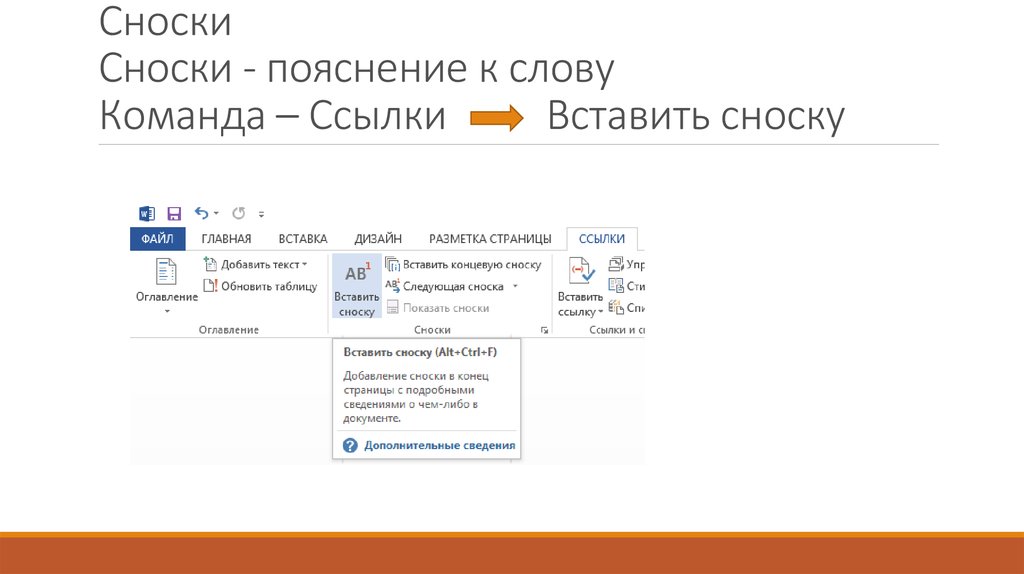 В сноске могут помещаться толкования, переводы иностранных фраз или другие примечания к основному тексту. Ссылка − это библиографические сведения о том отрезке текста, который студент приводит в работе. Это запись, которая идентифицирует документ или его часть. Используется в документе для связи с другим документом, а также для связи одной части документа с другой частью.
В сноске могут помещаться толкования, переводы иностранных фраз или другие примечания к основному тексту. Ссылка − это библиографические сведения о том отрезке текста, который студент приводит в работе. Это запись, которая идентифицирует документ или его часть. Используется в документе для связи с другим документом, а также для связи одной части документа с другой частью.
Могут ли снизить балл за неправильное оформление ссылок и сносок в курсовой работе?
Ответ: да.
Для чего нужны ссылки в научной работе?
Ссылки необходимы для того, чтобы показать, откуда автор взял ту или иную информацию. Проще говоря, чтобы подтвердить, что информация не выдумана. Сноска позволяет при необходимости проверить сведения.
Каковы виды ссылок?
Внутритекстовые (заключают в круглые скобки и ставят сразу после источника, который нуждается в пояснении и дополнении), подстрочные (выносят из текста вниз страницы), затекстовые (выносят за пределы основного текста).
Сколько ссылок и сносок можно делать в курсовой работе?
Количество ссылок и сносок законом и стандартом не регламентируется.
Где ставить подстрочные ссылки?
Подстрочные ссылки выносят из текста документа вниз страницы.
Подстрочные сноски в ворде. Оформление библиографических ссылок и сносок
Для того чтобы на “отлично” сдать курсовую работу, студенту нужно не только уметь грамотно изложить исследуемый материал, но и знать, как правильно его оформить и предоставить на всеобщее обозрение. В данной статье хочется рассказать о том, как делать сноску в курсовой.
Что это такое?
В первую очередь нужно определиться с понятиями, ведь часто ученики точно не могут сказать, что же означает тот или иной термин. Сноска – это указание студентом источника, из которого взята представленная в тексте цитата. Также это может быть некое краткое пояснение определенного участка текста, который может быть непонятен читающему.
Где искать?
У некоторых студентов может возникнуть вопрос о том, где же можно узнать, как делать Так, для этого нужно обратиться за помощью к ГОСТу 7. 1-200. Однако важным окажется то, что составлен он довольно-таки давно, действует также длительное время. Именно поэтому сегодня в этом документе можно найти далеко не все ответы на нужные в данной ситуации вопросы. Так как же поступить в такой ситуации? За правилами оформления курсовых работ, в том числе и ссылок, нужно обратиться на кафедру, к методисту. Он и должен предоставить всю нужную информацию. Часто для этого также существуют специально подготовленные кафедрой методические пособия, в которых есть все нужные ответы на поставленные студентами вопросы относительно оформления письменных научных работ.
1-200. Однако важным окажется то, что составлен он довольно-таки давно, действует также длительное время. Именно поэтому сегодня в этом документе можно найти далеко не все ответы на нужные в данной ситуации вопросы. Так как же поступить в такой ситуации? За правилами оформления курсовых работ, в том числе и ссылок, нужно обратиться на кафедру, к методисту. Он и должен предоставить всю нужную информацию. Часто для этого также существуют специально подготовленные кафедрой методические пособия, в которых есть все нужные ответы на поставленные студентами вопросы относительно оформления письменных научных работ.
О видах
Стоит сказать о том, что двух видов бывают сноски в курсовой работе. Пример этого можно посмотреть в любом научном труде.
- Подстрочные. Размещаются обязательно на той же странице (в самом ее низу и под специальной линией), где размещена цитата. В конце же самой цитаты ставится небольшая циферка (размещается как знак степени числа – немного выше строчки).

- Внутристрочные. Размещаются сразу же после цитаты в В середине скобок будут размещены цифры, которые укажут на номер источника (из списка литературы) и страницу (-ы) размещения взятой цитаты.
Подстрочная сноска
Итак, как делать сноску в курсовой работе? Сначала хочется разобраться именно с подстрочными сносками, т. к. процесс их составления более сложен с точки зрения работы на компьютере. Правила оформления:
- Номер сноски ставится после цитаты, однако перед точкой и закрытыми кавычками.
- Номер сноски меньше размером, нежели основной текст, размещается в правом верхнем углу над последней буквой цитаты.
Как это сделать на компьютере
Разбираемся далее в том, как делать сноску в курсовой работе. Теперь стоит рассмотреть то, как же это все можно сделать в MS Word на компьютере. Итак, для этого курсор нужно поставить в конце последнего слова цитаты, однако перед точкой. Далее на панели инструментов, которая находится сверху экрана, нужно найти пункт «Вставка», далее выбрать функцию «Ссылки и сноски». Там уже выбирается формат сноски, также нужно отметить пункт «Нумерация на каждой странице». Так сноски на каждой странице будут начинаться с единицы и будут актуальными только на этом листе бумаги.
Там уже выбирается формат сноски, также нужно отметить пункт «Нумерация на каждой странице». Так сноски на каждой странице будут начинаться с единицы и будут актуальными только на этом листе бумаги.
Как это выглядит
Итак, как же будет выглядеть цитата, которая требует сноски? Пример: «Жили-были дед и баба, была у них курочка Ряба 1 ». После того как единичка устанавливается по всем правилам, внизу страницы автоматически появляется линия, под которой возле циферки «1» можно указывать источник, из которого взята цитата.
Внутритекстовые сноски
Не стоит забывать о том, что сноска в курсовой работе может быть также внутритекстовой. Обязательно нужно сказать, что создается такая сноска легче, однако отыскивать информацию по ней не так удобно. Как она выглядит? Так, она размещается сразу же после цитаты в квадратных скобках. Внутри скобок будут находиться определенные цифры, которые будут записаны через точку с запятой. Сначала будет указан номер источника, из которого взята цитата (из предоставленного списка литературы), далее после точки с запятой – страница. Может быть указана одна страница или несколько. Также возле последней цифры может стоять буква «с.», что будет означать «страница (-ы)».
Может быть указана одна страница или несколько. Также возле последней цифры может стоять буква «с.», что будет означать «страница (-ы)».
Главные сложности
Если правила курсовой работы требуют оформить именно внутристрочные сноски, нужно помнить несколько нюансов:
- Шрифт их такой же, как и у основного текста (Times New Roman, размер 14 – это стандарт).
- Обязательно надо следить за изменениями в списке литературы (особенно в том случае, если сноски оформляются еще до того, как список литературы полностью сформирован), чтобы номер источника был верно указан.
Как это выглядит?
Итак, как же выглядят внутристрочные сноски? Цитата: «Жили-были дед и баба, была у них курочка Ряба». Вариант 1: , вариант 2: . Возможный вариант: или же . Все эти способы написания внутристрочных ссылок возможны. Все зависит именно от того, какие требования к их оформлению выдвигает кафедра.
Основные правила оформления сносок
Стоит также рассмотреть основные правила оформления сносок в курсовой работе.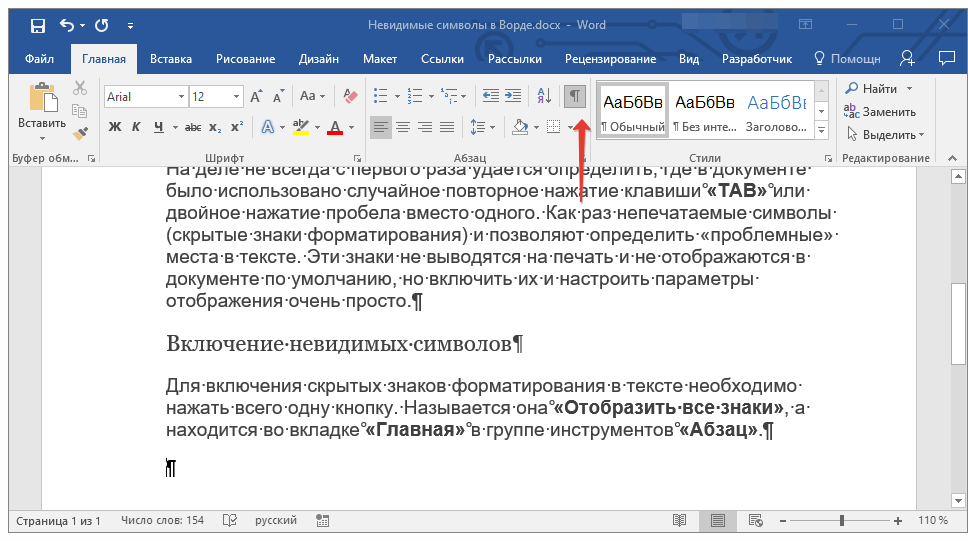
- Подстрочные сноски оформляются единичным интервалом (независимо от того, какой интервал текста в самой работе), шрифт часто на несколько единиц меньше.
- Несколько иным будет шрифт сносок в курсовой, если они внутристрочные. Так, размер их будет точно такой же, как и основного текста. Чаще всего – Times New Roman 14-го размера.
- Сноски обязательно должны включать номер источника (взятый из списка литературы), для подстрочных сносок возможно полное описание источника.
- Сноски могут быть кратко- и полноописанными, эти два варианта при оформлении курсовой допускаются в равной мере, если не указано иное.
Порядок оформления источника
Разбираясь, как правильно оформить сноску в курсовой работе, обязательно также нужно знать, как грамотно описать сам источник. Что при этом нужно указать, в какой последовательности?
- Фамилия и инициалы автора. Если авторов несколько, они указываются в таком же порядке, как и написано в самом источнике.

- Полное название источника. Указываются также тома, части.
- Если источник переведен с иностранного языка, через слеш указывается ФИО переводчика.
- Далее следует город издания источника.
- Название издательства.
- Год выхода источника.
- Полное количество страниц.
Пример: Новоселовец В.П., Коммуникации в социальной работе/ Новоселовец В.П., Удалова М.В. – Петропавловск: ИКО, 2001. – 116 с.
В процессе создания текстового документа может возникнуть необходимость в использовании сносок для объяснения значения отдельных слов или терминов. Особенно часто сноски необходимы при написании рефератов, докладов, научных статей или дипломных работ.
Иногда пользователи текстового редактора Word создают сноски вручную, но такой подход требует много времени и не очень правильный. Поскольку в Ворде для этого есть специальные инструменты. В данной статье мы расскажем о том, как правильно сделать сноску в Word 2003, 2007, 2010, 2013 или 2016.
Как сделать сноску внизу страницы в Word 2007, 2010, 2013 или 2016
Если вы используете текстовый редактор Word 2007, 2010, 2013 или 2016, то для того чтобы сделать сноску вам нужно установить курсор в место, на которое должна ссылаться ваша сноска, перейти на вкладку «Ссылки» и нажать на кнопку «Вставить сноску» . После этого внизу страницы появится сноска и вы сможете ввести в нее нужный вам текст.
Также вы можете сделать сноску в конце документа. Делается это аналогичным способом. Устанавливаете курсор в нужном месте, переходите на вкладку «Ссылки» и нажмите на кнопку «Вставить концевую сноску» .
При необходимости, вы можете настроить внешний вид сносок в вашем документе. Для этого нажмите на небольшую кнопку справа от блока «Сноски» на вкладке «Ссылки» .
После этого откроется окно с настройками сносок.
Здесь можно изменить расположение сносок (снизу текста или внизу документа), а также формат нумерации сносок (нумерация числами, буквами, арабскими числами и т. д.). Для того чтобы изменения настроек сохранились не забудьте нажать на кнопку «Применить» перед тем как закрывать окно.
д.). Для того чтобы изменения настроек сохранились не забудьте нажать на кнопку «Применить» перед тем как закрывать окно.
Как сделать сноску в Word в 2003
В Word в 2003 сноски делается немного по-другому. Для этого нужно установить курсор в месте, на которое должна ссылаться сноска, открыть меню «Вид – Ссылка» и выбрать там пункт «Сноска» .
После этого на экране появится окно с настройками сносок в Word в 2003. Как и в более современных версиях Word, здесь можно изменить расположение сноски и ее формат. Например, для того чтобы вставить обычную сноску нужно выбрать положение сноски «Внизу страницы» и нажать на кнопку «Вставка».
Если же сноска должна располагаться в конце документа, то выберите положение сноски «В конце документа».
После выбора всех нужных настроек нажмите на кнопку «Вставка ». В результате в документе появится сноска, в которую можно будет ввести текст.
В заключении предлагаем вам несколько полезных советов по работе со сносками в текстовом редакторе Word:
- Если сноска больше не нужна, то вы можете ее удалить.

- Кликнув два раза мышкой по маркеру сноски внизу страницы, вы сможете быстро переместиться к той точке документа, где эта сноска была установлена.
- Вы можете начать нумерацию сносок с любого числа.
- На вкладке «Ссылки» есть кнопка «Следующая сноска» с помощью которой можно быстро переместиться к следующей сноске в документе.
- На вкладке «Ссылки» есть кнопка «Показать сноски» с ее помощью можно быстро переместиться к сноскам в конце текста, листа или документа.
- Настройки сносок можно применять не только ко всему документу, но и к отдельным его разделам.
Word обладает массой необходимых функций для пользователя. В этой статье мы рассмотрим одну из таких функций – расстановка сносок в документе.
Довольно часто можно встретить их в художественной, научной литературе или журналах. Еще их используют в объяснительных записках, докладах, курсовых и дипломах.
С их помощью автор может дать пояснение для слова или фразы, используемой в документе, если это аббревиатура, то ее расшифровку. Сноску также можно использовать для вставки литературы, из которой был взят фрагмент текста.
Для читателя они тоже очень удобны, ведь при чтении не отвлекают различные пояснительные фразы, которые никак не связаны с основным текстом. А при необходимости можно просто опустить глаза вниз и посмотреть объяснения, данные автором.
Итак, для того, чтобы сделать сноски в ворде, открываем документ и переходим на вкладку «Ссылки» . Здесь и находится интересующий нас раздел.
Внизу страницы
Для того чтобы сделать обычную сноску в конце страницы, поставьте курсор после нужного слова или фразы и нажмите на кнопку «Вставить сноску» . Затем внизу напишите нужное объяснение.
В этом случае они в документе будут нумероваться по порядку. Добавите еще одну на этом же листе – будет номер 2, затем на следующем – будет номер 3, и так далее.
В конце документа
Для того чтобы вставить ее в конце документа нажмите на кнопочку «Вставить концевую сноску»
. Таким образом, все те, что сделаны в тексте будут отображены в конце документа, нумеруются они тоже по порядку во всем документе.
Таким образом, все те, что сделаны в тексте будут отображены в конце документа, нумеруются они тоже по порядку во всем документе.
Теперь рассмотрим все функции, которые можно применить к ним. Нажмите на маленькую стрелочку в разделе «Сноски» . В результате откроется окошко, в котором можно указать необходимые параметры для них.
На каждой странице с 1
Если Вам нужно, чтобы нумерация сносок начиналась заново на каждом листе, тогда в окошке функций настройте параметры, как показано на рисунке ниже. Можете выбрать нужный формат номера.
Если нажмете «Вставить» , то она будет добавлена на данной странице с настроенными параметрами однократно. Если нажмете «Применить» , то в дальнейшем при нажатии кнопки «Вставить сноску» , для каждой новой страницы нумерация будет начинаться сначала.
После текста
В окошке функций можно выбрать, чтобы сноска добавлялась внизу текста, а не внизу страницы.
Для каждого раздела с 1
Если Ваш текст разделен на разделы или главы, и нужно, чтобы в каждой главе нумерация начиналась сначала, то в окне функций выберете нумерация «В каждом разделе»
.
При этом учтите, что в конце каждой главы должен стоять «Разрыв раздела (со следующей страницы)» . Для этого на вкладке «Разметка страницы» открываем выпадающий список «Разрывы» и выбираем в нем «Следующая страница» .
Если хотите изменить формат номера на А, В, С… в одном разделе, вместо 1, 2, 3… – то в окне функций выберете формат номера и нажмите применить «К текущему разделу» , затем жмите кнопку «Применить» внизу.
Точно также можно для одного раздела добавить их сразу после текста, а в другом поставить их внизу листа.
В конце раздела
Для того чтобы сноски были в конце каждого раздела, а не в конце страницы, в окне функций настройте параметры, как на рисунке ниже.
Если выберете применить «К текущему разделу»
, то все они будут в конце только для выбранного раздела. Для всех других, они так и останутся по порядку внизу каждого листа. Если выберете применить «Ко всему документу»
, то сноски будут отображаться в конце для каждого раздела.
При наведении курсора на любую из них, отобразится ее текст. Если нажать на нее в тексте два раза, то откроется та страница в Ворде, на которой она объясняется. Чтобы посмотреть, где она расположена по тексту, нажмите на нужное объяснение два раза мышкой.
Как убрать сноски
Для удаления сноски поставьте курсор за ней и нажмите Backspace два раза.
Вроде рассказала про все моменты, которые нужно знать, чтобы сделать сноску в Ворде. Если у Вас возникли вопросы – задавайте их в комментариях – и я постараюсь помочь.
Оценить статью:
(1 оценок, среднее: 5,00 из 5)
Вебмастер. Высшее образование по специальности “Защита информации”.. Автор большинства статей и уроков компьютерной грамотности
- Расположение (внизу или вверху страницы)
- Концевые сноски (поставить все сноски в конец документа)
- Формат сносок (численный, латинский или греческий алфавит, символьные)
- Можно выбрать необходимый символ для сносок
- С какого значения начинать нумерацию
- Продолжать ли нумерацию на новых страницах
- Как добавить обычные и концевые сноски в Word
- текстовый редактоp
- Функция РИМСКОЕ в MS Excel
- как цифры пишутся арабскими
- как поставить маленькую цифру
Очень часто, при написании курсовых или дипломных работ приходится добавлять сноски, а в них указывать источники материалов. Сегодня мы рассмотрим, как просто вставить сноски в двух версиях ворда: Word 2007 и Word 2003.
Вставка сносок в Word 2007
Допустим, у Вас уже создан документ, который заполнен текстом и Вам осталось только вставить сноски. Для этого мы ставим курсор мыши в то место, где необходима сноска, выбираем пункт «Ссылки» в верхнем меню, а затем в открывшемся меню выбираем пункт «Вставить сноску».
Для быстрого добавления сноски можно воспользоваться комбинациями клавиш Alt + Ctrl + F . Эта комбинация заменит все действия, описанные выше. Так же хочется заметить, неважно каким способом Вы пользовались при добавлении сноски, и в каком порядке Вы их добавляли – перенумерация сносок будет происходить автоматически.
Если Вы все сделали правильно, Вам документ будет выглядеть следующим образом. Тут у меня добавлено две сноски около слов «Lorem Ipsum». Внизу страницы указаны источники данных сносок.
Вставка сносок в Word 2003
Отличие в добавление сносок в 2003 ворде отличается только интерфейсом программы. Если у Вас уже подготовлен текст – то это замечательно. Вам осталось только поставить курсор мыши в место добавления сноски, затем выбрать в меню пункт «Вставка» -> «Ссылка» -> «Сноска» и сноска у Вас появится автоматически.
Вам осталось только поставить курсор мыши в место добавления сноски, затем выбрать в меню пункт «Вставка» -> «Ссылка» -> «Сноска» и сноска у Вас появится автоматически.
Заполните сноски внизу документа и Ваш документ будет подготовлен. Комбинация клавиш Alt + Ctrl + F так же работает в 2003 версии Microsoft Word и поможет быстро добавлять сноски по всему документу.
Форматирование сносок
Если Вам не нравится стандартное добавление сносок – мы можете выбрать свое. В 2003 ворде меню форматирование выходит при добавлении сноски, а в 2007 необходимо нажать на стрелочку, показанную на картинке ниже.
В открывшемся окне у нас появляется много возможностей оформления, например, Вы можете настроить под себя следующие параметры:
Так же все настройки можно применить либо к существующей странице, либо ко всему документы сразу.
Вот так просто добавить сноски в ворде. Чтобы еще больше узнать о данной программе – подписывайтесь на нашу рассылку новых статей, а так же добавляйте сайт в закладки и делитесь им в социальных сетях. На этом урок окончен.
Инструкция
Загрузите в Word нужный документ и убедитесь, что редактор работает в режиме «разметка страницы». Переключиться в этот режим можно щелчком по соответствующей пиктограмме в правом нижнем углу окна программы.
Установите курсор в то место текста документа, куда следует поместить ссылку на поясняющий текст () и перейдите на вкладку «Ссылки» в меню текстового процессора. В группе команд «Сноски» щелкните по самой крупной кнопке – «Вставить сноску». Word поместит нумерованную ссылку в указанное вами место, создаст внизу страницы нижний колонтитул, поместит туда этот же номер и переместит курсор ввода. Вам останется набрать текст пояснения, а затем в текст, чтобы продолжить набор или указать следующую сноску. Вместо кнопки в меню можно использовать нажатие сочетания клавиш ALT + CTRL + F для создания обычной .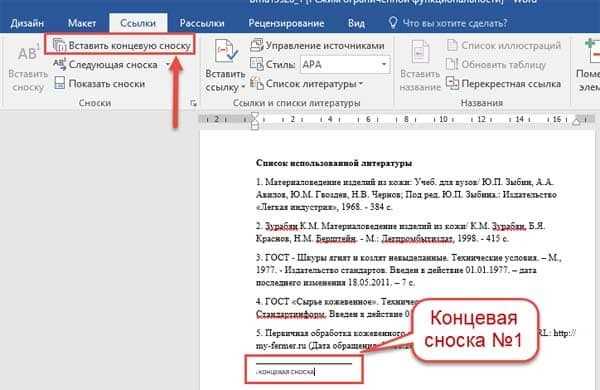
Если необходимо вставить концевую сноску, то действовать надо почти так же – установить курсор на окончание того фрагмента текста, который нуждается в пояснении, и перейти на вкладку «Сноски» в меню. Разница лишь в кнопке, которую нужно щелкнуть в группе команд «Вставить сноску» – в этом случае это должна быть кнопка с надписью «Вставить концевую сноску». При этом редактор не станет создавать колонтитула на последней странице, а добавит горизонтальную черту- после последней строки – за ней будут размещаться все указываемые вами концевые сноски . Для операции вставки концевой сноски тоже существует комбинация «горячих клавиш» – CTRL + ALT + D.
Обратите внимание на то, что стиль нумерации обычных и концевых сносок будет различаться. Если обычные сноски будут отмечаться обычными цифрами, то концевые – цифрами римскими. Поменять стили нумерации можно, щелкнув маленькую квадратную пиктограмму, помещенную правее надписи «Сноски» на вкладке «Ссылки». При этом откроется дополнительное окошко, содержащее набор настроек и для концевых, и для обычных сносок. Сделав необходимые изменения, не забудьте нажать кнопку «Применить», чтобы Word перенумеровал уже имеющиеся ссылки в соответствие с внесенными вам изменениями.
Сделав необходимые изменения, не забудьте нажать кнопку «Применить», чтобы Word перенумеровал уже имеющиеся ссылки в соответствие с внесенными вам изменениями.
Источники:
При цитировании авторских трудов и других литературных источников очень важно знать, как поставить сноски в текстовом редакторе профессионально, в соответствии с принятыми стандартами оформления таких официальных документов и изданий, как реферат, курсовая и дипломная работы, диссертация, книги, периодические издания.
Вам понадобится
Инструкция
Найдите в середине верхней строки меню вкладку «Ссылки». Зайдите в данный раздел. Перед вами появится окошко-список. Выберите «Вставить ». Кликните по надписи мышкой или нажмите следующую комбинацию кнопок – “Alt + Ctrl + F”. После чего, текстовый редактор добавит сноску в конец текущей страницы.
Отредактировать римские цифры можно следующим образом. Щелкните по с римской цифрой. В строке «Вставка функции» (fx) появится запись этой цифры в редактируемом формате «=РИМСКОЕ(число)». Просто напишите новое число арабскими цифрами и нажмите «Enter».
Щелкните по с римской цифрой. В строке «Вставка функции» (fx) появится запись этой цифры в редактируемом формате «=РИМСКОЕ(число)». Просто напишите новое число арабскими цифрами и нажмите «Enter».
Обратите внимание
Не пытайтесь вводить числа больше 3999, нецелые и отрицательные числа. Программы выдадут ошибку.
Источники:
В последнее время использование современного программного обеспечения стало повседневным занятием. Это в первую очередь относиться к программным продуктам, входящим в состав Microsoft Office. На данный момент сложно найти человека, который не был бы знаком с продукцией компании Microsoft. Текстовый редактор Word является, пожалуй, самым популярным из всех компонентов, входящих в состав пакета. На отечественном рынке труда умение работать в этой программе на базовом уровне ценится по достоинству. Сейчас практически невозможно устроиться в любую компьютерную фирму без досконального знания программы Word и всех ее возможностей.
Инструкция
Для многих новичков долгое время оставалось загадкой, как вставить в word. На сегодняшний день эта задача окончательно решена. Как правило, цифры римского алфавита используются для обозначения пунктов в перечне наименований продукции. Они пришли к нам со времен Римской империи, где была своя система исчисления, которая в древние времена была довольно-таки продвинутой. Со временем использование римского алфавита свелось к в правописании одних только цифр. Тем не менее, римские цифры благодаря своей популярности и эксклюзивности могут использоваться наравне с буквами и цифрами любого другого алфавита. Чтобы набрать римскую цифру , переведите на английскую раскладку. Буква I обозначает цифру 1, V – это 5, X – 10, L – 50, C – 100, D – 500, M – 1000. То есть, чтобы набрать число 583 последовательно наберите DLXXXIII. Рассмотрим и более сложный пример: 8491 в отображении римскими цифрами запишется как MMMMMMMMCCCCLXXXXI. А 2011 год будет выглядеть как MMXI год.
Ежедневно практикуйтесь в использовании римских цифр и со временем вы научитесь набирать любое целое математическое число, используя римские цифры на клавиатуре. Изучите систему формирования римских чисел. Это позволит вам после практических занятий научиться оперировать римскими цифрами также быстро, как и арабскими.В научной римские цифры используются для обозначения столетий, что подчеркивает их историческую важность сквозь призму веков. Однако, также стоит отметить, что на данный момент использование римских цифр в современной научно-популярной литературе сведено к минимуму. Так, что если вы случайно увидите их в какой-либо новой книге или журнале можете считать, что вам несказанно повезло. Наличие римских цифр в алфавите ярко свидетельствует о происхождении английского языка.
Видео по теме
Практически каждый современный человек в своем обиходе использует компьютер. Кто-то предпочитает работать на ПК, кто-то играть, а кто-то просто просматривать любимые видеофайлы. Все чаще и чаще при пользовании компьютером люди прибегают к современному программному обеспечению, среди которых важную и, пожалуй, одну из главных ролей, играют продукты компании Microsoft, то есть известный всему миру офис.
Все чаще и чаще при пользовании компьютером люди прибегают к современному программному обеспечению, среди которых важную и, пожалуй, одну из главных ролей, играют продукты компании Microsoft, то есть известный всему миру офис.
Инструкция
Сейчас трудно найти того человека, который не знаком с продукцией этой корпорации и того, кто хотя бы раз в жизни не документ Word. Текстовый редактор Word самый распространенный, доступный и удобный редактор, входящий в состав пакета Microsoft Office. Работать с программой одно удовольствие и освоить азы набора текста в ней сможет даже .
Существуют некоторые тонкости и нюансы в работе с этой программой такие, как, набор римских цифр в документе. Со временем римский алфавит отошел на второй план и практически не используется современными . Именно поэтому подобного рода набор и не предусмотрен на клавиатурах. Используются цифры римского алфавита сегодня, как правило, для обозначения пунктов в перечне наименований той или иной продукции и иногда очень важно указать именно их.
Запустите Microsoft Word. Выберите тот пункт в документе, где необходимо указать римские цифры или цифру.
Переключите раскладку клавиатуры на английскую. Это можно сделать путем одновременного нажатия клавиш Shift и Alt либо других клавиш, которые установлены по умолчанию или заданы персонально на вашем компьютере.
Наберите большую букву I (ай) – эта буква будет обозначать римскую единицу. Соответственно две буквы ай будет цифра два, а три – цифра три.
Наберите большую букву V (ви) – эта буква соответственно будет римской пятеркой. Таким образом, применяя «ай» и «ви» можно напечатать римские четыре (IV), шесть (VI), семь (VII) и восемь (VIII).
Наберите букву X (экс) – римская цифра 10. При помощи букв «ай» и «экс» можно соответственно составлять цифры девять (IX), одиннадцать (XI), двенадцать (XII) и тринадцать (XIII), а добавив «ви», получатся цифры четырнадцать (XIV), пятнадцать (XV), шестнадцать (XVI), семнадцать (XVII), восемнадцать (XVIII) и девятнадцать (XIX). На таком принципе набирается цифровой ряд до пятидесяти, используя соответствующие три буквы английского алфавита.
На таком принципе набирается цифровой ряд до пятидесяти, используя соответствующие три буквы английского алфавита.
Наберите L (эл) она будет символизировать цифру пятьдесят.
Выполняйте набор соответствующих десятизначных чисел, используя уже четыре буквы алфавита.
Наберите С (си) – эта буква будет обозначать сто. Производите набор необходимых чисел, используя пять английских букв.
Наберите D (ди) – эта английская буква будет означать римское число 500. Теперь можно производить нумерацию от 500 до 999 с использованием соответствующих шести букв.
Наберите М (эм) – римская цифра 1000.
Зная, какая буква какое число обозначает, вы можете смело проставлять номера римскими цифрами, с использованием семи английских букв. Так, к примеру, 2011 год можно указать римскими цифрами и выглядеть это будет подобным образом MMXI год.
Источники:
Ссылками чаще всего называют «кликабельные» слова, изображения и другие элементы страниц, щелчок по которым вызывает загрузку документов, адрес которых указан в ссылке. Однако правильнее называть их гипертекстовыми ссылками или гиперссылками, а простыми ссылкам в меню и справочных материалах Microsoft Word обозначают указатели на сноски, списки литературы, иллюстрации и другие элементы этого документа.
Однако правильнее называть их гипертекстовыми ссылками или гиперссылками, а простыми ссылкам в меню и справочных материалах Microsoft Word обозначают указатели на сноски, списки литературы, иллюстрации и другие элементы этого документа.
Инструкция
Запустите текстовый процессор и загрузите документ, в который требуется поместить гиперссылку. Найдите и выделите слово, фрагмент текста, изображение или другой элемент, который вы хотите сделать ссылкой на внешний документ или определенную позицию а открытом документе. Затем на вкладке «Вставка» меню Word найдите группу команд «Связи» и нажмите помещенную в нее кнопку «Гиперссылка». Так вы откроете диалоговое окно оформления свойств создаваемой ссылки. Для этой же цели можно использовать и сочетание клавиш ctrl + k или пункт «Гиперссылка» в контекстном меню, вызываемом щелчком по выделенному тексту правой кнопкой мыши.
В левой части диалогового окна выберите закладку, соответствующую типу объекта, на который должна указывать ссылка – веб-страницу, файл, позицию в текущем документе, на функцию создания нового документа или сообщения электронной почты. В зависимости от сделанного выбора заполните нужные поля формы.
В зависимости от сделанного выбора заполните нужные поля формы.
Щелкните по кнопке «Выбор рамки» у правого края диалогового окна, если надо указать каким образом должен быть открыт документ, на который указывает гиперссылка. Выберите один из вариантов в выпадающем списке – документ может быть загружен в новое окно, в тот же фрейм, который содержит эту ссылку или поверх всех фреймов текущего окна.
Нажмите кнопку OK, когда все необходимые установки будут заданы. Word создаст гиперссылку с указанными вами параметрами.
Инструкция
Сноски могут быть обычными и концевыми. В последнем случае все источники информации и пояснения перечислены в конце документа. Кроме того, сноски можно оформлять для всего текста (сквозные) или отдельно для каждого раздела. Сноски нумеруются программой автоматически по мере добавления.
Чтобы в Word 2003, в меню «Вставка» в группе «Ссылка» щелкните команду «Сноска». В новом окне укажите тип сноски (обычная или концевая) и ее положение: внизу страницы или текста, в конце документа или раздела.
В разделе «Формат» выбирайте символ, обозначающий сноску, и тип нумерации. Чтобы сделать нумерацию сквозной по всему документу, отметьте «Продолжить» в соответствующем списке. Если вы хотите разместить сноски в конце каждой страницы или раздела, выбирайте соответствующий пункт в списке «Нумерация». В строке «Начать с» укажите нужное значение.
Нажмите «Вставить». Внизу страницы появится поле для пояснительного текста. Заполните его и продолжайте вводить основной текст. Когда появится необходимость сделать новую сноску, снова используйте команду «Сноска» в меню «Вставка». Ее порядковый номер автоматически увеличится на единицу. При добавлении новой сноски между 1-й и 2-й ей присвоится №2, а 2-я ссылка станет 3-ей.
В Word 2007 и 2020 команды «Вставить сноску», «Вставить концевую сноску», «Следующая » находятся во вкладке «Ссылки». Кроме того, во всех версиях этого редактора для добавления сносок можно использовать клавиши Ctrl+Alt+F.
При написании научных студенческих работ при цитировании различных авторов необходимо добавлять информацию об используемом издании в сноске. Сделать сноску в Ворде достаточно просто, надо лишь немного ориентироваться в возможностях редактора.
Сделать сноску в Ворде достаточно просто, надо лишь немного ориентироваться в возможностях редактора.
стилей ссылок на сноски | Bibliography.com
Итак, вы попали в причудливый мир сносок. Понимание того, какие стили их используют, когда они их используют и как их использовать, может привести вас в замешательство. Не волнуйтесь! В этой статье вы узнаете все различные стили ссылок на сноски, почему вы можете использовать сноски и как их использовать на примерах.
Использование сносок
Сноски — это один из способов цитирования в тексте. Подобно дате автора или странице автора, сноски дают представление о том, откуда была взята информация. В отличие от даты автора или страницы автора, сноски будут предоставлять информацию внизу страницы, а не в самом тексте. Все, что вы увидите в тексте работы, — это номер надстрочного индекса, соответствующий сноскам внизу страницы.
Стили ссылок
Сноски можно использовать в нескольких различных стилях письма. Как правило, Oxford, Chicago и Turabian используют сноски для цитирования в тексте. MLA и APA также будут использовать сноски, но для предоставления содержания или информации об авторских правах, а не для указания авторства. Способ, которым каждый из этих стилей ссылок подходит и форматирует сноску, немного отличается.
Как правило, Oxford, Chicago и Turabian используют сноски для цитирования в тексте. MLA и APA также будут использовать сноски, но для предоставления содержания или информации об авторских правах, а не для указания авторства. Способ, которым каждый из этих стилей ссылок подходит и форматирует сноску, немного отличается.
Ассоциация современного языка
Разработанный для общения и письма по гуманитарным наукам, MLA может использовать сноски. Стандартные ссылки в тексте — на странице автора. Сноски используются для сложных библиографических ссылок и примечаний к содержанию. Трудные библиографические ссылки могут возникнуть, если идея исходит из нескольких источников, что делает использование ссылки на авторскую страницу слишком сложным. Например:
- Библиографическая ссылка: 1 Зигмунд Фрейд, Тотем и табу (Нью-Йорк: случайный, 1918) 26., Дэвид Шартрез, Теория личностей (Нью-Йорк: Redriver Books, 2001) 71.
- Примечания к содержанию: 1 См.
 Дэвидс, особенно главы 5-12, чтобы показать различные представленные теории личности…
Дэвидс, особенно главы 5-12, чтобы показать различные представленные теории личности…
Американская психологическая ассоциация
Созданная для написания научных работ, APA также использует ссылку с указанием даты автора. Однако ссылки на сноски можно найти и в стиле APA. Писатели также могут добавить примечание к содержанию, чтобы дополнить информацию в эссе или статье. Их также можно использовать в опубликованных работах для получения разрешений на авторское право. В APA сноска может выглядеть так:
- Примечание к содержанию: 1 См. Andrews (2014), особенно главу 12, для получения дополнительной информации о цитировании.
- Примечание об авторских правах: 1 Из главы «Теории систем» W. Jones and R. Smith, 2010, System Exploration , 24, с. 122. Авторские права 2007 г. принадлежат правообладателю. Перепечатано с разрешения.
Чикагское руководство по стилю/Turabian
Чикагское руководство по стилю предлагает вам использовать два разных стиля письма: Turabian и Chicago. Для студентов Turabian предлагает информацию о том, как настроить работу, а также руководство по стилю. Чикаго, с другой стороны, предназначен для профессиональных работ и ориентирован на публикацию вашей статьи. Оба предлагают вам возможность использовать сноски или цитаты с указанием даты автора в тексте. Выбирая сноски, вы будете приписывать свои цитаты и идеи конкретным авторам или работам, предоставлять дополнительную информацию и указывать авторские права. Например, сноска для цитаты из книги будет выглядеть так:
Для студентов Turabian предлагает информацию о том, как настроить работу, а также руководство по стилю. Чикаго, с другой стороны, предназначен для профессиональных работ и ориентирован на публикацию вашей статьи. Оба предлагают вам возможность использовать сноски или цитаты с указанием даты автора в тексте. Выбирая сноски, вы будете приписывать свои цитаты и идеи конкретным авторам или работам, предоставлять дополнительную информацию и указывать авторские права. Например, сноска для цитаты из книги будет выглядеть так:
- Первый раз: 1 Кристин Кара, Анализ культуры (Джорджтаун: Redriver Books, 2001), 30.
- Сокращенный: 1 Кара, Анализ культуры , 90-104.
Оксфордский стиль письма
Оксфордский стиль письма предназначен для статей по философии, истории и юриспруденции. Этот стиль письма использует сноски только для ссылок в тексте. Этот стиль создания сносок очень похож на чикагский/турабианский по формату и назначению. Оксфорд будет иметь полную версию для первого упоминания и сокращенную сноску для дополнительных упоминаний. Например, посмотрите на эти сноски в оксфордском стиле для книги:
Оксфорд будет иметь полную версию для первого упоминания и сокращенную сноску для дополнительных упоминаний. Например, посмотрите на эти сноски в оксфордском стиле для книги:
- Полная версия: 1 Р. Д. Спектор, Психология разума , Лондон, Хоутон, 2000, стр. 276.
- Сокращенный: 1 Спектор, Психология разума, 60.
Плюсы и минусы использования сносок со ссылками
Многие авторы указывают плюсы и минусы использования сносок в вашей статье. Таким образом, чтобы действительно понять обе стороны, плюсы включают:
- Избегайте беспорядка в теле эссе или исследовательской работы.
- Сразу указывайте четкую библиографическую ссылку.
- Упростите предоставление дополнительной информации.
К недостаткам относятся:
- Надстрочные сноски могут быть плохо видны.
- Цифры могут прервать поток информации.
- Форматирование сносок может стать кошмаром, особенно если их слишком много и они не помещаются на одной странице.

Fabulous Footnotes
Выбор стилей ссылок на сноски зависит от требований вашего издателя, журнала или профессора, а также от ваших личных предпочтений. Тем не менее, каждый стиль имеет свой уникальный стиль, когда дело доходит до создания сносок.
Статьи по теме:
Использование сносок в APA
Создание концевой сноски в исследовательской статье
Сноски или концевые сноски?
Насколько полезен был этот пост?
Нажмите на звездочку, чтобы оценить!
Средняя оценка 3.4 / 5. Всего проголосовало: 14
Голосов пока нет! Будьте первым, кто оценит этот пост.
Сожалеем, что этот пост не был вам полезен!
Давайте улучшим этот пост!
Расскажите, как мы можем улучшить этот пост?
II. Общие инструкции по сноскам и текстовым примечаниям
A. Когда использовать сноски и текстовые примечания
B. Размещение сноски
C. . Избыточные ссылки
. Избыточные ссылки
D. Электронные источники
E. 1. Электронные источники
E. 1. Электронные источники
E. 1. .
Сноски . В резолюциях и решениях все источники даются в сносках. В титульных документах, публикациях и отчетах Организации Объединенных Наций, выпущенных в качестве дополнений к Официальным отчетам , сноски могут использоваться для ссылки на следующие источники:
- Публикации Организации Объединенных Наций
- Доклады конференций Организации Объединенных Наций
- Консультативные заключения, постановления и постановления Международного Суда
- Документы и публикации, выпущенные другими организациями и правительствами
- Книги, периодические издания и статьи, содержащиеся в них
- Рабочие документы и исследовательские отчеты в опубликованной серии
- Неопубликованные статьи и диссертации
- Мультимедийные источники
Сноски, текстовые примечания или ссылки непосредственно в тексте . В титульных документах публикации и отчеты Организации Объединенных Наций, выпущенные в качестве дополнений к Официальным отчетам , ссылки на титульные документы, включая краткие отчеты и стенографические отчеты, а также на дополнения, газетные статьи, публичные заявления, интервью, личные сообщения и материалы на веб-сайте. могут быть даны в сносках, текстовых примечаниях или непосредственно в тексте, в зависимости от обстоятельств.
В титульных документах публикации и отчеты Организации Объединенных Наций, выпущенные в качестве дополнений к Официальным отчетам , ссылки на титульные документы, включая краткие отчеты и стенографические отчеты, а также на дополнения, газетные статьи, публичные заявления, интервью, личные сообщения и материалы на веб-сайте. могут быть даны в сносках, текстовых примечаниях или непосредственно в тексте, в зависимости от обстоятельств.
Примечание : Независимо от того, цитируются ли источники в сносках, текстовых примечаниях или непосредственно в тексте, информация, представленная в одном формате, не должна повторяться в других форматах (см. также Чрезмерное количество ссылок ниже). Внутри документа подход (будь то сноски или текстовые примечания) должен быть последовательным и логичным.
B. Размещение сносок
Сноски к пунктам в тексте размещаются внизу страницы. Концевые сноски не используются. Сноски к рисункам и таблицам помещаются непосредственно под рисунком или таблицей (см. 0020 Таблицы/Примечания к таблицам ). Сноски к элементам заключенного в рамку текста, содержащегося в документе или публикации, обычно размещаются внутри рамки.
0020 Таблицы/Примечания к таблицам ). Сноски к элементам заключенного в рамку текста, содержащегося в документе или публикации, обычно размещаются внутри рамки.
Сноски, обозначенные звездочками и другими символами, помещаются над сносками, обозначенными цифрами и строчными буквами, если они расположены внизу той же страницы. Для получения дополнительной информации см. Индикаторы сносок/сноски, обозначенные строчными буквами и Сноски, обозначенные звездочками и другими символами .
Сноски в резюме . Сноски не даются для элементов краткого резюме в начале документа, если на эти элементы можно сослаться в основной части текста. Когда необходимо включить сноску к элементу краткого изложения в рамке, сноска обозначается строчной буквой и помещается в рамку.
C. Чрезмерное количество ссылок
Напоминаем авторам, что они должны цитировать только строго относящиеся к делу и необходимые источники. Общеизвестные или легко проверяемые факты не требуют ссылки на источник.
Общеизвестные или легко проверяемые факты не требуют ссылки на источник.
После ссылки на элемент, будь то в сноске или текстовом примечании, ссылка должна повторяться только в случае необходимости для ясности или для изменения определенного элемента в ссылке, например номера раздела или абзаца. При необходимости повторения ссылки в документах и публикациях допускается использование сокращенной ссылки. В резолюциях пункт упоминается только один раз, когда он упоминается в первый раз, будь то в преамбуле или постановляющей части. При необходимости повторить ссылку следует вставить новую сноску. Для получения дополнительной информации см. Повторные ссылки .
Общие ссылки на источники . Чтобы отметить источники, широко используемые при подготовке документа или публикации, и избежать многочисленных сносок или текстовых примечаний, общая ссылка может быть дана в одной сноске или в соответствующем месте в тексте.
Примеры:
Сноска:
1 Анализ в этом разделе основан на данных, представленных в докладе Генерального секретаря о … (A/63/__).
В тексте:
Настоящий доклад основан на документальных материалах, представленных под присягой Специальному комитету. Материалы перечислены в приложении к отчету и доступны для ознакомления.
Комбинированные сноски или текстовые примечания . Количество сносок или текстовых примечаний иногда можно уменьшить, объединив их, при условии, что не возникает двусмысленности.
Примеры:
Примечания:
На 6711-м заседании проект резолюции 1 представлен 19 государствами-членами 2 был поставлен на голосование, но не принят из-за того, что два постоянных члена проголосовали против. 3
___________
1 S/2012/77.
2 Бахрейн, Колумбия, Египет, Франция, Германия, Иордания, Кувейт, Ливия, Марокко, Оман, Португалия, Катар, Саудовская Аравия, Того, Тунис, Турция, Объединенные Арабские Эмираты, Соединенное Королевство Великобритании и Северной Ирландии и Соединенные Штаты Америки.
3 За проект резолюции было подано 13 голосов (Азербайджан, Колумбия, Франция, Германия, Гватемала, Индия, Марокко, Пакистан, Португалия, Южная Африка, Того, Соединенное Королевство Великобритании и Северной Ирландии и Соединенные Штаты Америки) и 2 голоса против. (Китай и Российская Федерация).
изменить на:
На 6711-м заседании было проведено голосование по проекту резолюции, представленному 19 государствами-членами, но он не был принят из-за того, что два постоянных члена проголосовали против. 1
____________
1 За проект резолюции (S/2012/77) было подано 13 голосов (Азербайджан, Колумбия, Франция, Германия, Гватемала, Индия, Марокко, Пакистан, Португалия, Южная Африка, Того, Соединенное Королевство Великобритании и Северная Ирландия и Соединенные Штаты Америки) и 2 против (Китай и Российская Федерация). Его спонсировали Бахрейн, Колумбия, Египет, Франция, Германия, Иордания, Кувейт, Ливия, Марокко, Оман, Португалия, Катар, Саудовская Аравия, Того, Тунис, Турция, Объединенные Арабские Эмираты, Соединенное Королевство Великобритании и Северной Ирландии и Соединенные Штаты Америки.
Примечания к тексту:
В докладе Генерального секретаря о роли Организации Объединенных Наций в поддержке реформы сектора безопасности (S/2008/39) реформа сектора безопасности с учетом гендерных аспектов была признана ключом к развитию -дискриминационные институты сектора безопасности (там же, пункт 37), и было особо рекомендовано оказание услуг по обеспечению безопасности для борьбы с сексуальным насилием и его предотвращения (там же, пункт 45(e)).
изменить на:
В докладе Генерального секретаря о роли Организации Объединенных Наций в поддержке реформы сектора безопасности гендерно-чувствительная реформа сектора безопасности была признана ключом к развитию недискриминационных институтов сектора безопасности, и было особо рекомендовано оказание услуг по обеспечению безопасности для борьбы с сексуальным насилием и его предотвращения (S/2008/39, пп. 37 и 45 (е)).
Дата автора и ссылки с ключами . В публикациях количество сносок можно уменьшить, используя систему автор-дата или ключевые ссылки. Для получения дополнительной информации см. Списки литературы и библиографии / Система дат автора и ссылки с ключами .
В публикациях количество сносок можно уменьшить, используя систему автор-дата или ключевые ссылки. Для получения дополнительной информации см. Списки литературы и библиографии / Система дат автора и ссылки с ключами .
D. Электронные источники
Ссылки на интернет-источники
Даты доступа к материалу
Источники, доступные в печатной и электронной форме
Источники Объединенных Наций, доступные в Интернете
Базовые руководящие указания предоставляются в этом разделе для получения доступа к Интернету. Инструкции по цитированию конкретных типов электронных исходных материалов и примеров, включая ссылки на интернет-источники, компакт-диски и электронные книги, см. Источники Организации Объединенных Наций и Внешние источники .
Ссылки на Интернет-источники
Стиль . Интернет-источники идентифицируются по единому указателю ресурса (URL) — электронному адресу, который пишется стандартным (латинским) шрифтом, а не курсивом, и без угловых скобок (< >). Обычно они вводятся словами «доступно в» или «см.». В сносках после URL ставится точка.
Префиксы . Префиксы URL-адресов (протоколы), такие как «http», «https» и «ftp», всегда сопровождаются двоеточием и двумя косыми чертами (http://, https:// и ftp://). Префикс может быть удален, если URL-адрес содержит «www» (например, www.unhcr.org ). В других случаях префикс должен быть включен, чтобы URL-адрес работал (например, https://sustainabledevelopment.un.org ). Редактор или автор должны проверить, работает ли URL без префикса.
Ссылки на материалы, размещенные на сайте . Если цитируемый материал легко найти с помощью поисковой системы, ссылка на сайт в сноске не нужна; данных публикации достаточно. Если необходимо использовать URL-адрес, часто бывает достаточно ссылки на домашнюю страницу веб-сайта или страницу поиска. Если источник не может быть легко найден на этой странице, может быть предоставлен полный URL-адрес, направляющий читателей на конкретную страницу или документ на веб-сайте; однако, учитывая скорость, с которой определенные URL-адреса устаревают, этой практики следует избегать, насколько это возможно. Альтернативой является предоставление описания, чтобы читатель мог перейти к материалу с основного веб-сайта.
Если цитируемый материал легко найти с помощью поисковой системы, ссылка на сайт в сноске не нужна; данных публикации достаточно. Если необходимо использовать URL-адрес, часто бывает достаточно ссылки на домашнюю страницу веб-сайта или страницу поиска. Если источник не может быть легко найден на этой странице, может быть предоставлен полный URL-адрес, направляющий читателей на конкретную страницу или документ на веб-сайте; однако, учитывая скорость, с которой определенные URL-адреса устаревают, этой практики следует избегать, насколько это возможно. Альтернативой является предоставление описания, чтобы читатель мог перейти к материалу с основного веб-сайта.
Пример:
Комиссия по предупреждению преступности и уголовному правосудию ,
Принимая к сведению новый модуль, подготовленный Управлением Организации Объединенных Наций по наркотикам и преступности по следственным подходам к незаконному ввозу мигрантов, 1
__________
1 Доступно в разделе электронного обучения на веб-сайте Управления Организации Объединенных Наций по наркотикам и преступности (www.unodc.org).
Отказ от ответственности . Для публикаций со сносками, содержащими множество URL-адресов, может использоваться следующий отказ от ответственности:
Информация об унифицированных указателях ресурсов и ссылках на веб-сайты, содержащиеся в настоящей публикации, предоставлены для удобства читателя и верны на момент выпуска. Организация Объединенных Наций не несет ответственности за постоянную точность этой информации или за содержание любого внешнего веб-сайта.
Ссылки на сайт в целом . Когда читатели отсылаются к веб-сайту в целом для получения информации или когда веб-сайт конкретно упоминается в документе или публикации, URL-адрес может быть указан либо непосредственно в тексте, либо в скобках после названия веб-сайта.
Примеры:
Дополнительную информацию о влиянии СПИДа на пожилых людей и их семьи см.
на сайте www.helpage.org.
* * *
Докладчик продемонстрировал терминологический портал Организации Объединенных Наций (https://unterm.un.org).
В резолюциях и решениях органов Организации Объединенных Наций URL-адрес веб-сайта, если требуется, всегда указывается в сноске.
Пример:
Генеральная ассамблея,
. . .
1. Призывает Генерального секретаря продолжать свои усилия по обновлению этих двух публикаций и обеспечению их доступности в электронном виде на всех соответствующих языках, а также приветствует создание нового веб-сайта для Репертуар ; 1
__________
1 http://legal.un.org/repertory.
Даты доступа к материалам
В большинстве документов нет необходимости указывать дату доступа, если дата не указана; даты выпуска документа, в котором цитируется ссылка, должно быть достаточно. Для публикаций, где период от составления до выпуска может быть больше, дата доступа может быть включена по усмотрению автора и/или редактора.
Для публикаций, где период от составления до выпуска может быть больше, дата доступа может быть включена по усмотрению автора и/или редактора.
При цитировании интернет-материалов, которые могут быть изменены, в частности информации, которая может быть обновлена с учетом времени (например, информации, содержащейся в базах данных), авторы должны указывать дату, когда они получили эту информацию. Дата указана в скобках в конце сноски.
Пример:
Управление Организации Объединенных Наций по наркотикам и преступности (УНП ООН) собрало информацию о 18 случаях торговли людьми, касающихся Албании. 1
__________
1 УНП ООН, Совместное использование электронных ресурсов и законов о преступности (SHERLOC), База данных прецедентного права (по состоянию на 17 ноября 2017 г.).
Источники, доступные в печатной и электронной форме
Когда внешний источник доступен как в печатной, так и в электронной форме, авторы обычно должны цитировать версию, которую они фактически использовали. Если даты публикации печатной и электронной версий различаются, в ссылке должна быть указана дата используемой версии.
Если даты публикации печатной и электронной версий различаются, в ссылке должна быть указана дата используемой версии.
Источники Организации Объединенных Наций доступны в Интернете
Материалы доступны на веб-сайте Системы официальной документации . Заглавные документы Организации Объединенных Наций и дополнения к Официальным отчетам выпускаются в печатном виде и на веб-сайте Системы официальной документации (СОД) ( https://ods.un.org ). Их всегда следует цитировать, как описано в Источники ООН . Хотя последняя версия, опубликованная в СОД, считается окончательной, веб-сайт СОД не должен упоминаться ни в каких ссылках.
Материал недоступен в официальной системе документации веб-сайт . Многие документы и публикации Организации Объединенных Наций выпускаются в печатном виде и доступны в Интернете, но не на веб-сайте СОД. См. Источники Организации Объединенных Наций для получения информации о стиле, которого следует придерживаться при цитировании таких источников.
См. Источники Организации Объединенных Наций для получения информации о стиле, которого следует придерживаться при цитировании таких источников.
Руководство по публикациям в Интернете . Рекомендации по публикации в Интернете в Организации Объединенных Наций и публикации в электронном формате см. в административных инструкциях ST/AI/2001/5 и ST/AI/189/Add.28 .
E. Points of style
Authors
Titles and subtitles
Capitalization
References to specific elements in a source
Use of ” см.”
Сокращения
Авторы
Имена авторов обычно указываются так, как они указаны в цитируемой работе. Используемая форма (полное имя и отчество или инициалы и фамилия) должна соответствовать форме на титульном листе книги или в цитируемой статье. Если у произведения более трех авторов, указывается только первый автор, за которым следует «и другие».
Используемая форма (полное имя и отчество или инициалы и фамилия) должна соответствовать форме на титульном листе книги или в цитируемой статье. Если у произведения более трех авторов, указывается только первый автор, за которым следует «и другие».
Организация как автор и издатель . Когда организация является и автором, и издателем (на титульном листе книги или публикации не указывается отдельный издатель), имя обычно указывается вместо автора и не указывается в данных об издании. Название организации указывается прописью, а не сокращением, если только сокращение не было определено в предыдущей сноске, ранее в тексте или в списке сокращений в начале текста. В публикации с несколькими авторами или публикации с отдельными частями название организации указывается при первом упоминании в каждой главе или статье.
Заголовки и подзаголовки
Когда произведение имеет название и подзаголовок, они обычно включаются в сноски. Заголовки и подзаголовки разделяются двоеточием. Второй подзаголовок отделяется коротким тире.
Заголовки и подзаголовки разделяются двоеточием. Второй подзаголовок отделяется коротким тире.
Названия книг, публикаций, периодических изданий и газет выделены курсивом. Названия статей, внутренних документов, неопубликованных работ (т.е. тех, для которых нет ISBN или ISSN) и большинства отчетов об исследованиях набираются стандартным (латинским) шрифтом и заключаются в кавычки. Названия баз данных, веб-сайтов и большинства сериалов (не Официальные отчеты серии или Договора серии ) набираются стандартным шрифтом без кавычек. Однако названия неопубликованных работ и исследовательских отчетов объемом более 50 страниц выделены курсивом.
Произведения не переведены. Название работы, которая не была переведена на язык документа, в котором содержится ссылка, обычно дается на языке публикации. Названия произведений на арабском, китайском и русском языках транслитерируются при их появлении в текстах, изданных на других языках. Названия в других нелатинских алфавитах по возможности транслитерируются.
Названия в других нелатинских алфавитах по возможности транслитерируются.
Названия работ на другом языке оформляются в установленном порядке (например, название книги, периодического или неопубликованного труда или научного отчета объемом более 50 страниц выделяется курсивом, а название статьи заключается в кавычки) . Перевод названия может быть дан в скобках после названия опубликованной языковой версии. Переведенное название не выделено курсивом и не заключено в кавычки.
Заглавные буквы
Названия и подзаголовки книг, публикаций, периодических изданий, газет, сериалов, баз данных, веб-сайтов и неопубликованных произведений объемом более 50 страниц пишутся с большой буквы. Начальные прописные буквы используются для всех слов, кроме артиклей, союзов и предлогов, если они не являются первым или последним словом в заголовке или подзаголовке.
В ссылках на любые другие источники, включая титульные документы, статьи в книге или периодическом издании, материалы на веб-сайте и неопубликованные работы объемом 50 страниц и менее, допускается использование только первого слова заглавия (но не подзаголовка), имен собственных и прилагательные и общепризнанные географические названия пишутся с заглавной буквы.
Ссылки на конкретные элементы в источнике
Ссылки, используемые для обоснования утверждений или идентификации элементов, упомянутых в тексте, должны быть как можно более конкретными, с указанием соответствующих параграфов или глав и разделов, приложений, приложений, таблиц или рисунков в источник.
Учитывая, что номера страниц могут различаться в разных языковых версиях и форматах, их следует по возможности избегать. Однако номера страниц могут быть указаны, когда нет альтернативы, например, в ссылке на источник, который не содержит пронумерованных разделов или абзацев. Номера страниц всегда используются в ссылках на консультативные заключения, постановления и распоряжения Международного Суда.
Использование слова «см.»
Если утверждение или элемент, на который делается ссылка, не соответствует целому цитируемому последнему элементу (например, всему разделу отчета), ссылка должна начинаться с «см.». Примеры даны в этих инструкциях. «См.» не используется, когда речь идет о номере страницы или абзаца.
«См.» не используется, когда речь идет о номере страницы или абзаца.
«См.» также используется в перекрестных ссылках и в пояснительных сносках .
Сокращения
Слова, перечисленные ниже, обозначающие части произведения, сокращены, как показано, когда они используются в сносках, текстовых примечаниях и других ссылках. Их никогда не следует сокращать, если они встречаются в предложении или используются без числительного.
| арт., арт. (, но Статья (без сокращений) при ссылке на Статьи Устава Организации Объединенных Наций) |
глава | гл., гл. |
| №, № |
| стр., стр. |
| абз., пп. |
| разд., разд. |
| т., т. |
Следующее никогда не должно сокращаться:
приложение
Статья (Устава Организации Объединенных Наций)
документ
рисунок
часть
преамбула
резолюция
дополнение
Ссылки на страницы и номера параграфов во множественном числе даются следующим образом:
| стр./пп. 17–18 |
| стр. |





 Дэвидс, особенно главы 5-12, чтобы показать различные представленные теории личности…
Дэвидс, особенно главы 5-12, чтобы показать различные представленные теории личности…

 unodc.org).
unodc.org). на сайте www.helpage.org.
на сайте www.helpage.org.